સામગ્રીઓનું કોષ્ટક
જો તમે સ્ટીમના વારંવાર ઉપયોગ કરતા હો, તો તમે કદાચ અપડેટ ન થતી રમતની નિરાશાનો અનુભવ કર્યો હશે. શું અપડેટ ચોક્કસ ટકાવારી પર અટકી ગયું છે અથવા સંપૂર્ણ રીતે શરૂ થવાનો ઇનકાર કરે છે, આ સમસ્યા તમારા ગેમિંગ અનુભવને બગાડી શકે છે. જો તમે વિચારી રહ્યાં હોવ કે સમસ્યાને ઠીક કરવા માટે તમે શું કરી શકો છો, તો તમે યોગ્ય સ્થાને આવ્યા છો.
આ બ્લોગ પોસ્ટમાં, અમે સ્ટીમ ગેમ્સ શા માટે જીતી તેના કેટલાક સૌથી સામાન્ય કારણો પર જઈશું' t અપડેટ કરો અને તમને ગેમિંગ પર પાછા આવવામાં મદદ કરવા માટે સરળ ઉકેલો પ્રદાન કરો. અમે તમારા ઇન્ટરનેટ કનેક્શનને તપાસવા, ગેમ ફાઇલોની ચકાસણી કરવા અને તમારી સિસ્ટમ ગેમની જરૂરિયાતોને પૂર્ણ કરે છે તેની ખાતરી કરવા જેવા પગલાંને આવરી લઈશું. આ માર્ગદર્શિકાના અંત સુધીમાં, તમે સમસ્યાનું નિવારણ કેવી રીતે કરવું અને તમારી રમતોને અપ-ટુ-ડેટ કેવી રીતે રાખવી તે તમે વધુ સારી રીતે સમજી શકશો.
તેથી જો તમે સ્ટીમ ગેમ અપડેટ્સ સાથે કામ કરીને કંટાળી ગયા છો જે સહકાર આપવાનો ઇનકાર કરે છે, સમસ્યાનું નિરાકરણ કેવી રીતે કરવું અને તમારી મનપસંદ રમતો રમવા માટે પાછા આવો તે જાણવા વાંચતા રહો.
ડાઉનલોડ કૅશ સાફ કરો
જો તમને ભૂલનો કોડ મળે, એટલે કે, સ્ટીમ ગેમ અપડેટ થશે નહીં , તે ઓછા સ્ટોરેજ અથવા ઉચ્ચ CPU સ્ટોરેજને કારણે હોઈ શકે છે, જેના કારણે સ્ટીમ ક્લાયન્ટને સ્ટીમ અપડેટને પ્રતિબંધિત કરવાનું કારણ બને છે. સ્ટીમ અપડેટની સમસ્યાને ઠીક કરવા માટે, ડાઉનલોડ કેશ સાફ કરવાથી હેતુ પૂરો થઈ શકે છે. તમે ઉપકરણમાંથી સ્ટીમ ડાઉનલોડ કેશને કેવી રીતે સાફ/દૂર કરી શકો છો તે અહીં છે.
પગલું 1: ઉપકરણ પર અને મુખ્ય પૃષ્ઠ પર સ્ટીમ એપ્લિકેશન લોન્ચ કરો , વરાળ સુધી પહોંચોમેનુ સ્ક્રીનના ઉપરના જમણા ખૂણે. મેનુમાંથી સેટિંગ્સ નો વિકલ્પ પસંદ કરો.

સ્ટેપ 2: સેટિંગ મેનૂમાં, ડાઉનલોડ્સ<5ના વિકલ્પ પર નેવિગેટ કરો>
સ્ટેપ 3: ડાઉનલોડ વિન્ડોમાં, ક્લીયર ડાઉનલોડ કેશ ના વિકલ્પ સુધી પહોંચો. સ્ટીમ લાઇબ્રેરી ફોલ્ડર્સ માટે ડાઉનલોડ કેશ સાફ કરવાની ખાતરી કરવા માટે વિકલ્પ પર ક્લિક કરો અને હા ક્લિક કરો.

ગેમ ફાઇલોની અખંડિતતા ચકાસો
ક્યારેક, તે માત્ર એક રમત છે સ્ટીમ ક્લાયન્ટમાં, સીમ સર્વરમાં મુશ્કેલી ઊભી કરે છે અને સ્ટીમ અપડેટ્સમાં વિલંબ થાય છે. આ સંદર્ભમાં, સ્ટીમ લાઇબ્રેરી ફોલ્ડર્સમાં કોઈપણ દૂષિત રમત ફાઇલ (સ્થાનિક ફાઇલો) ભૂલમાં પરિણમી શકે છે. અપડેટ ભૂલને ઉકેલવા અને સ્ટીમને ઠીક કરવા માટે, તમારે રમત ફાઇલોની અખંડિતતા તપાસવાની જરૂર છે. અહીં અનુસરવા માટેનાં પગલાં છે:
પગલું 1: વિન્ડોઝના મુખ્ય મેનૂમાંથી સ્ટીમ લોન્ચ કરો અને લાઇબ્રેરી ના વિકલ્પને ક્લિક કરો. હેડર મેનૂ.

પગલું 2: સ્ટીમ લાઇબ્રેરીમાંથી રમત પર જમણું-ક્લિક કરો, અપડેટ ભૂલનું કારણ બને છે. ડ્રોપ-ડાઉન મેનૂમાંથી પ્રોપર્ટીઝ નો વિકલ્પ પસંદ કરો.

સ્ટેપ 3: પ્રોપર્ટીઝ વિન્ડોમાં, સ્થાનિક ટેબ પર જાઓ. ફાઇલો અને ગેમ ફાઇલોની અખંડિતતા ચકાસો. ના વિકલ્પને ક્લિક કરો. તે ડાયગ્નોસ્ટિક સ્કેન ચલાવશે. સ્કેન પૂર્ણ થાય ત્યાં સુધી રાહ જુઓ અને ભૂલ ઉકેલાઈ ગઈ છે કે કેમ તે તપાસો.

ડાઉનલોડ ક્ષેત્ર બદલો
તમે જે અપડેટ ઇન્સ્ટોલ/ડાઉનલોડ કરવાનો પ્રયાસ કરી રહ્યાં છો તે શક્ય છેતમારા ડાઉનલોડ ક્ષેત્ર માટે સ્ટીમ ક્લાયંટ ઉપલબ્ધ નથી. તેથી, તમારે સ્ટીમ અપડેટ સ્ટીક ભૂલને ઉકેલવા માટે સ્ટીમ સર્વર્સના ડાઉનલોડ ક્ષેત્રને બદલવાની જરૂર છે. તમે ક્રિયા કેવી રીતે કરી શકો તે અહીં છે.
પગલું 1: લોંચ કરો સ્ટીમ અને સેટિંગ્સ પસંદ કરવા માટે સ્ટીમ મેનૂ પર ક્લિક કરો સંદર્ભ મેનૂમાંથી વિકલ્પ.

સ્ટેપ 2: સેટિંગ મેનૂમાં, ડાઉનલોડ ટેબ, અને <4 ના વિભાગ હેઠળ ક્લિક કરો>પ્રાંતો ડાઉનલોડ કરો, ડ્રોપ-ડાઉન સૂચિમાંથી યોગ્ય પ્રદેશ પસંદ કરો. ચાલુ રાખવા માટે ઓકે ક્લિક કરો.

પગલું 3: આગલા UACમાં, ક્રિયા પૂર્ણ કરવા માટે સ્ટીમ પુનઃપ્રારંભ કરો ને ક્લિક કરો.<1 
વિન્ડોઝ ફાયરવોલમાં વ્હાઇટલિસ્ટ સ્ટીમ
તે તૃતીય-પક્ષ એન્ટીવાયરસ સોફ્ટવેર હોઈ શકે છે અથવા તમે બિલ્ટ-ઇન વિન્ડોઝ ફાયરવોલ ડિફેન્ડરને કારણે સ્ટીમ અપડેટ ભૂલ થઈ શકે છે. આ સંદર્ભે, સ્ટીમ ક્લાયન્ટને Windows ફાયરવોલ વ્હાઇટલિસ્ટ અથવા બાકાત સૂચિમાં ઉમેરવાથી સમસ્યા હલ થઈ શકે છે. અહીં અનુસરવા માટેનાં પગલાં છે:
પગલું 1: વિન્ડોઝ મુખ્ય મેનૂમાં, ટાઈપ કરો વિન્ડોઝ ફાયરવોલ દ્વારા એપ્લિકેશનને મંજૂરી આપો અને સૂચિમાંના વિકલ્પ પર ડબલ-ક્લિક કરો મેનુ લોંચ કરવા માટે.
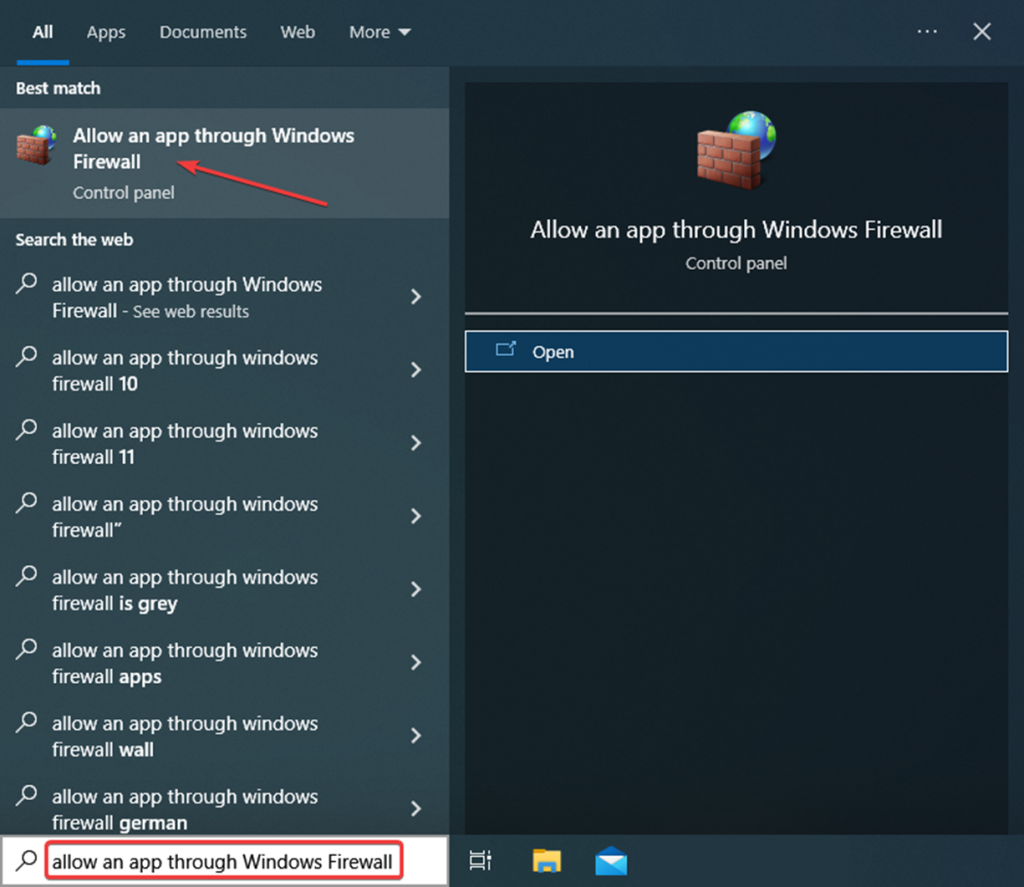
સ્ટેપ 2: મંજૂર એપ્સની વિન્ડોમાં સેટિંગ્સ બદલો વિકલ્પને ક્લિક કરો.
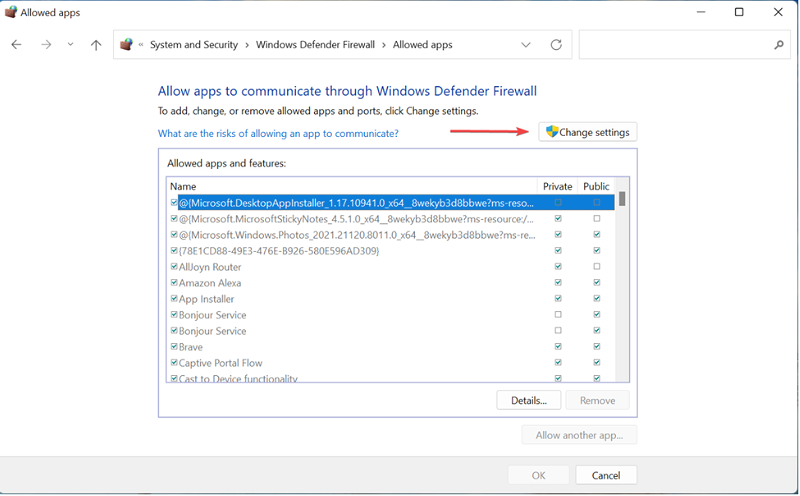
સ્ટેપ 3: સેટિંગ બદલવાના વિકલ્પમાં, બીજી એપને મંજૂરી આપો પર ક્લિક કરો.

સ્ટેપ 4: તે એક પોપ લોન્ચ કરશે એક ઍપ ઉમેરવા માટે વિન્ડો ઉપર. પસંદ કરવા માટે બ્રાઉઝ કરો ક્લિક કરોસૂચિમાંથી steam.exe . ખોલો ક્લિક કરો, ઉમેરો પર ક્લિક કરો.
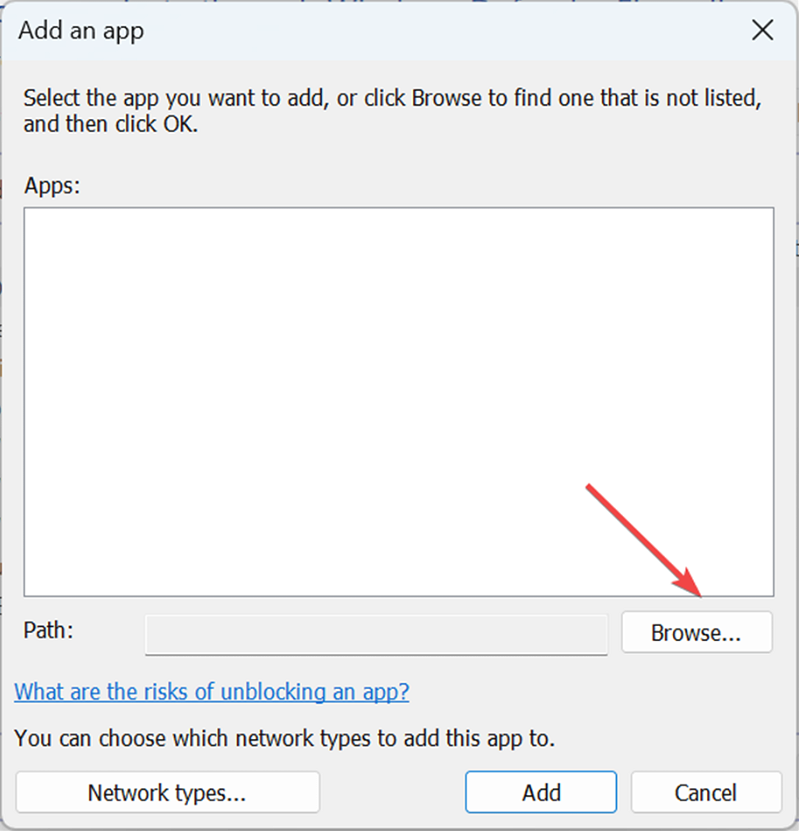
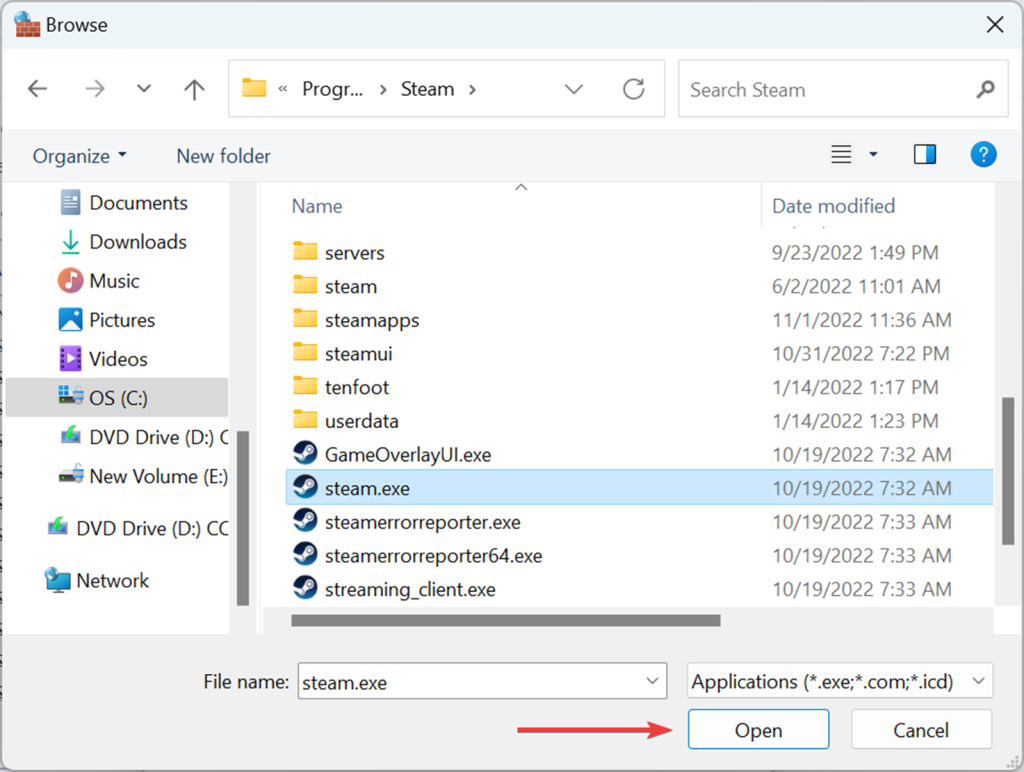
પગલું 5: આ સ્ટીમને Windows ફાયરવોલ વ્હાઇટલિસ્ટમાં ઉમેરશે . ક્રિયા પૂર્ણ કરવા માટે ઓકે ક્લિક કરો.

પેકેજ ફોલ્ડર સાફ કરો
સક સ્ટીમ અપડેટ ભૂલને ઉપકરણમાંથી ફાઇલ ક્લટરને સાફ કરીને ઉકેલી શકાય છે. તે વિન્ડોઝ ફાઇલ એક્સપ્લોરરથી કરી શકાય છે. અહીં અનુસરવા માટેનાં પગલાં છે:
પગલું 1: Windows મુખ્ય મેનૂમાંથી ફાઇલ એક્સપ્લોરર લોંચ કરો. ટાસ્કબારના સર્ચ બોક્સમાં ફાઈલ એક્સપ્લોરર ટાઈપ કરો અને લોન્ચ કરવા માટે યુટિલિટી પર ડબલ-ક્લિક કરો.
સ્ટેપ 2: ફાઈલ એક્સપ્લોરર મેનુમાં, C ટાઈપ કરો: એડ્રેસ બારમાં \Program Files (x86)\Steam\package અને ચાલુ રાખવા માટે enter પર ક્લિક કરો.
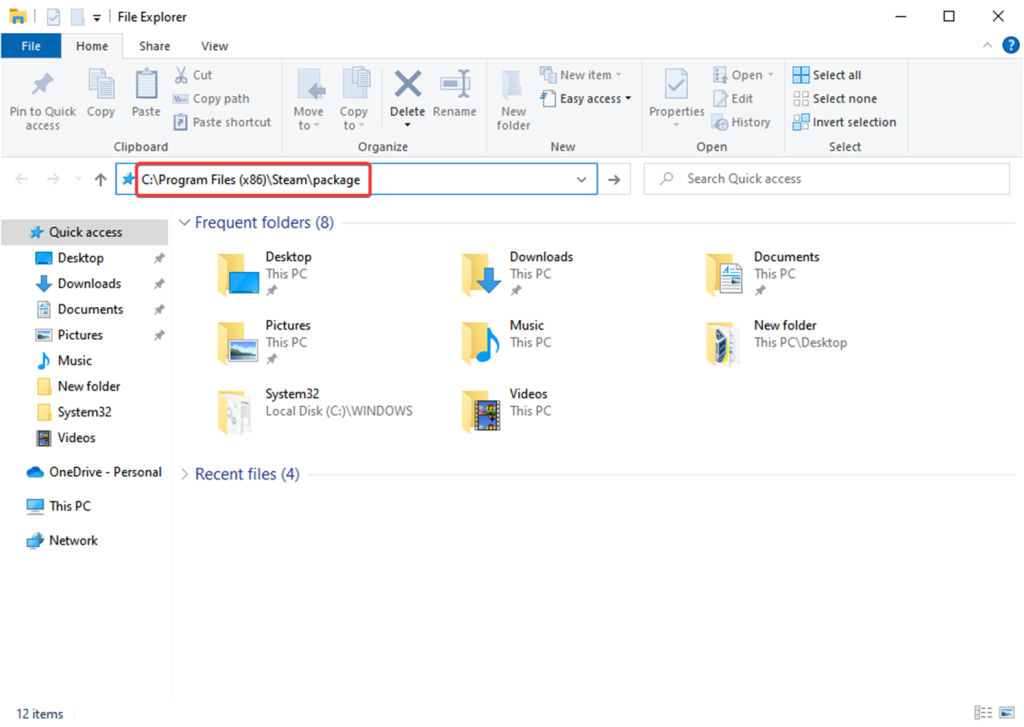
સ્ટેપ 3: આ ખુલશે. સ્ટીમ પેકેજો માટે વિન્ડો. વિંડોમાંથી બધી સામગ્રી પસંદ કરવા માટે કીબોર્ડમાંથી Ctrl+ A શોર્ટકટ કી દબાવો અને સંદર્ભ મેનૂમાંથી કાઢી નાખો પસંદ કરવા માટે જમણું-ક્લિક કરો.
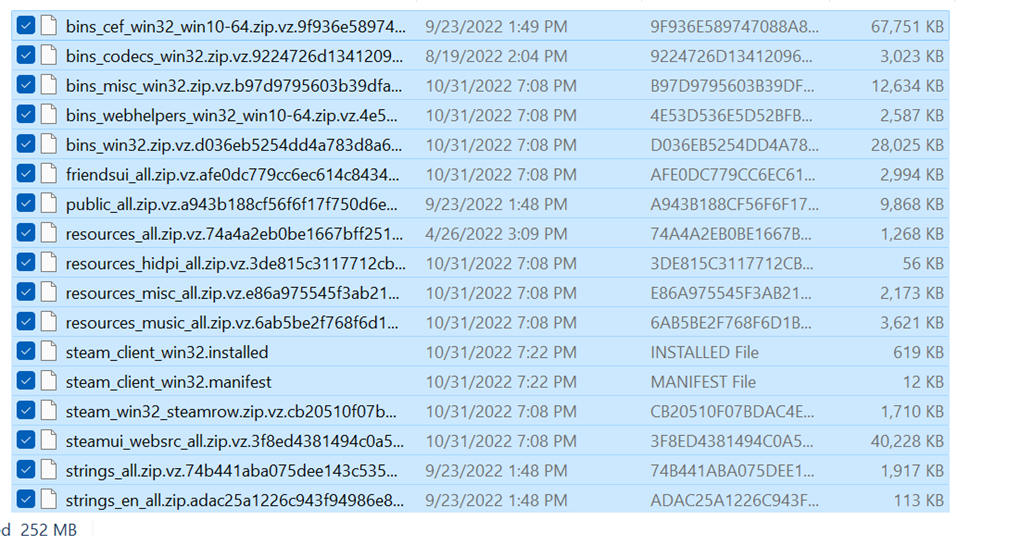
સ્ટીમ ચલાવો એડમિનિસ્ટ્રેટર તરીકે
ઉપકરણ પર વહીવટી વિશેષાધિકારો સાથે સ્ટીમ ક્લાયંટ ચલાવવાથી સમસ્યા ઉકેલાઈ શકે છે જો તમારું સ્ટીમ અપડેટ ટકેલું હોય અને પરિણામે ભૂલ થાય. અહીં અનુસરવા માટેનાં પગલાં છે:
પગલું 1: Windows મુખ્ય મેનૂમાંથી ફાઇલ એક્સપ્લોરર લોંચ કરો. એડ્રેસ બારમાં C:\Program Files (x86)\Steam\package ટાઈપ કરો અને ચાલુ રાખવા માટે enter ક્લિક કરો.
સ્ટેપ 2: steam.exe ફોલ્ડર પર ક્લિક કરો અને જમણું-સંદર્ભ મેનૂમાંથી પ્રોપર્ટીઝ પસંદ કરવા માટે તેના પર ક્લિક કરો.

સ્ટેપ 3: પ્રોપર્ટીઝ વિન્ડોમાં, સુસંગતતા ટેબ,<5 પર જાઓ> અને સેટિંગ્સના વિભાગ હેઠળ, એડમિનિસ્ટ્રેટર તરીકે આ પ્રોગ્રામ ચલાવો ના વિકલ્પ માટે બોક્સને ચેક કરો. ફેરફારો સાચવવા માટે અરજી કરો, પછી ઓકે ક્લિક કરો.

સ્ટીમ લાઇબ્રેરી ફોલ્ડરને રિપેર કરો
સ્ટીમ સમસ્યાને ઠીક કરવા માટે અટવાયેલા ડાઉનલોડમાંથી, વ્યક્તિ હંમેશા સ્ટીમ ક્લાયન્ટમાંથી સ્ટીમ લાઇબ્રેરી ફોલ્ડરની સમારકામ માટે જઈ શકે છે. તે ફાઇલ ભ્રષ્ટાચાર અથવા ગુમ થયેલ ફોલ્ડર્સને ડાઉનલોડ કરવાથી અપડેટને પ્રતિબંધિત કરતી સમસ્યાઓને ઠીક કરી શકે છે. તમે ક્રિયા કેવી રીતે કરી શકો તે અહીં છે.
પગલું 1: વિન્ડોઝના મુખ્ય મેનૂમાંથી સ્ટીમ લોન્ચ કરો. એપ્લિકેશનમાં, સંદર્ભ મેનૂમાંથી સેટિંગ્સ પસંદ કરવા માટે સ્ટીમ મેનૂ પર ક્લિક કરો.

પગલું 2: સેટિંગ્સ સૂચિમાંથી , ડાઉનલોડ કરો ટેબ પર ક્લિક કરો, અને સામગ્રી લાઇબ્રેરીઓના વિભાગ હેઠળ, સ્ટીમ ફોલ્ડર લાઇબ્રેરી ના વિકલ્પને ક્લિક કરો.

સ્ટેપ 3: લાઇબ્રેરી વિન્ડોમાં, ત્રણ-ડોટ મેનુ પર ક્લિક કરો અને ફોલ્ડર રિપેર કરો નો વિકલ્પ પસંદ કરો.

સ્થાન બદલો ઇન્સ્ટોલેશન ડ્રાઇવની
હાલની ઇન્સ્ટોલેશન ડ્રાઇવ પર ઓછા સ્ટોરેજને કારણે, તમને સ્ટીમ ક્લાયન્ટ માટે અપડેટ ભૂલ મળી શકે છે. સમસ્યાને ટાળવા માટે, તમે સરળતાથી ઇન્સ્ટોલેશન ડ્રાઇવ સ્થાન બદલી શકો છો. તમે સ્થાન કેવી રીતે બદલી શકો છો તે અહીં છે.
સ્ટેપ 1: લોંચ કરોવિન્ડોઝના મુખ્ય મેનુમાંના શોર્ટકટમાંથી સ્ટીમ . ડ્રોપ-ડાઉન મેનૂમાંથી સેટિંગ્સ પસંદ કરવા માટે સ્ટીમ મેનૂ પર ક્લિક કરો.

સ્ટેપ 2: સેટિંગ્સ મેનૂમાં, ક્લિક કરો ડાઉનલોડ કરો ટૅબ, અને કન્ટેન્ટ લાઇબ્રેરીઓ વિભાગ હેઠળ સ્ટીમ ફોલ્ડર લાઇબ્રેરી ના વિકલ્પને ક્લિક કરો.

પગલું 3: વિભાગમાં સ્ટોરેજ મેનેજર, યોગ્ય ઇન્સ્ટોલેશન ડ્રાઇવ સ્થાન પસંદ કરો અને ક્રિયા પૂર્ણ કરવા માટે મૂવ ક્લિક કરો.
વિન્ડોઝ અપડેટ કરો
જૂની વિન્ડોઝ સ્ટીમ ક્લાયન્ટ માટે સ્ટીમ અપડેટ્સ અટકી શકે છે. આથી, ઉપકરણ પર વિન્ડોઝને અપડેટ કરવાથી સ્ટીમ અપડેટ ભૂલ ઉકેલાઈ શકે છે. અહીં અનુસરવા માટેનાં પગલાં છે:
પગલું 1 : કીબોર્ડથી Windows key+ X દ્વારા સેટિંગ્સ લોંચ કરો. સેટિંગ્સ મેનૂમાં, અપડેટ અને સુરક્ષા નો વિકલ્પ પસંદ કરો.

સ્ટેપ 2 : અપડેટ અને સિક્યુરિટી વિન્ડોમાં, વિન્ડોઝ અપડેટ નો વિકલ્પ પસંદ કરો. અને અપડેટ્સ માટે તપાસો. ભૂલોને ઉકેલવા માટે અપડેટ કરો પસંદ કરો.

નુકસાન માટે હાર્ડ ડ્રાઈવ તપાસો
હાર્ડ ડ્રાઈવ બગડેલી/ક્ષતિગ્રસ્ત ફાઈલોને કારણે બગડી શકે છે. આ સંદર્ભમાં, હાર્ડ ડ્રાઈવ માટે ડાયગ્નોસ્ટિક ટૂલ સ્કેન ચલાવવાથી ભ્રષ્ટાચારની ભૂલોનું વાસ્તવિક કારણ શોધી શકાય છે. અહીં અનુસરવા માટેનાં પગલાં છે:
પગલું 1: વિન્ડોઝના મુખ્ય મેનૂમાંથી આ PC લોન્ચ કરો.
પગલું 2: વિન્ડોમાં, ખામીયુક્ત હાર્ડ ડ્રાઈવ પર જમણું-ક્લિક કરો અને વિકલ્પ પસંદ કરોસંદર્ભ મેનૂમાંથી પ્રોપર્ટીઝ .

સ્ટેપ 3: પ્રોપર્ટીઝ વિન્ડોમાં, ટૂલ્સ ટેબ, પર નેવિગેટ કરો અને ભૂલ તપાસણીનો વિભાગ, ક્લિક કરો ચેક. સ્કેન શરૂ કરવા માટે લાગુ કરો ક્લિક કરો અને પછી ઓકે ક્લિક કરો.
સ્ટીમ ગેમ વિશે વારંવાર પૂછાતા પ્રશ્નો ભૂલને અપડેટ કરશે નહીં
શા માટે શું સ્ટીમના ડાઉનલોડ્સ ટેબમાં ગેમ ફાઈલો દેખાઈ રહી નથી?
સ્ટીમમાં ડાઉનલોડ્સ ટેબ એ તમે તમારા કમ્પ્યુટર પર ડાઉનલોડ કરેલી અને ઇન્સ્ટોલ કરેલી બધી રમતોને ટ્રૅક કરવાની અનુકૂળ રીત છે. કેટલીકવાર રમત ઇન્સ્ટોલ કરેલી હોવા છતાં રમત ફાઇલો બતાવવામાં નિષ્ફળ થઈ શકે છે. આ સમસ્યા દૂષિત અથવા ગુમ થયેલ ગેમ ફાઇલો અથવા અસ્થાયી રૂપે અનુપલબ્ધ સ્ટીમ સર્વર્સ જેવા પરિબળોને કારણે થઈ શકે છે.

